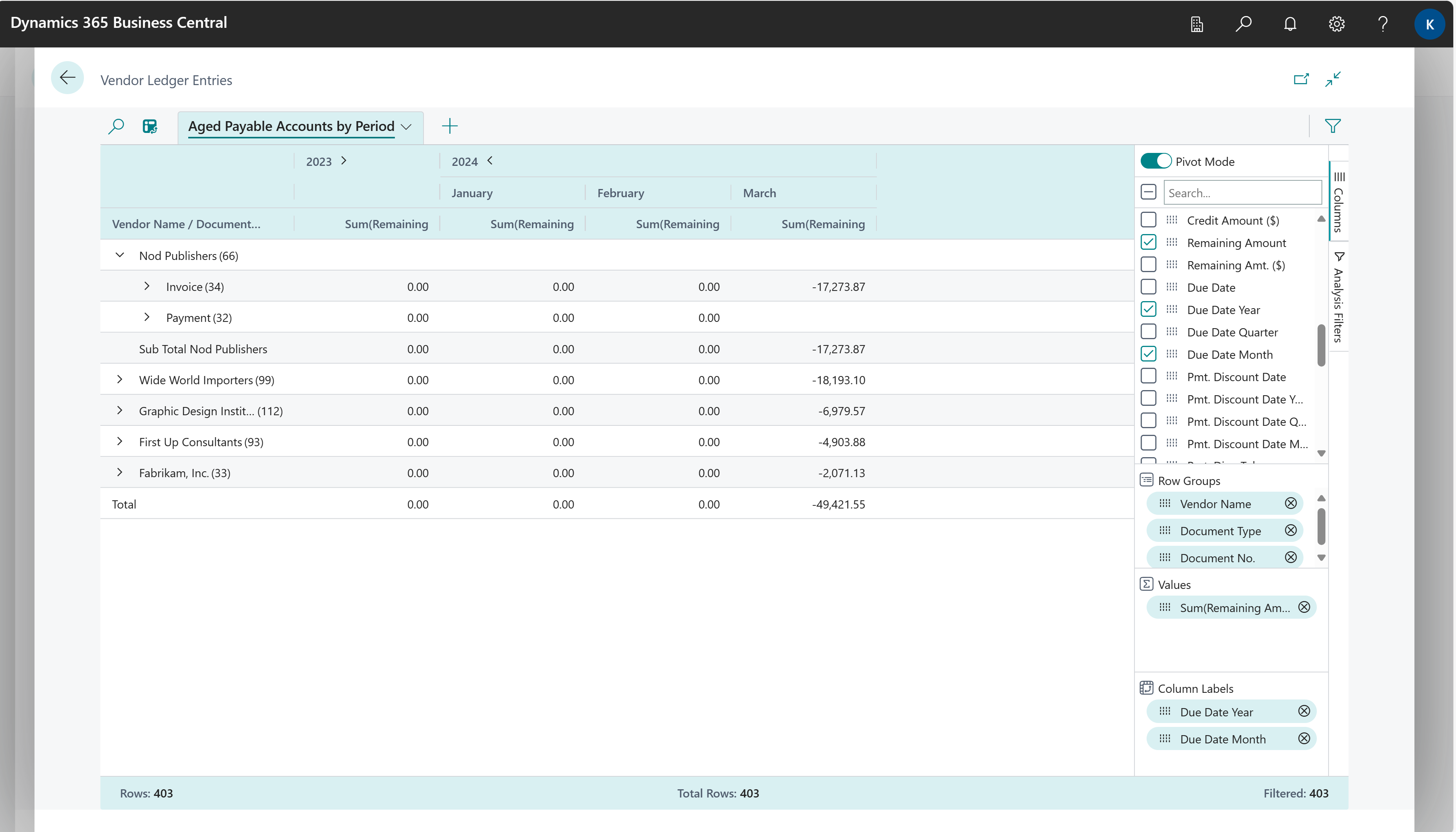Obs!
Tilgang til denne siden krever autorisasjon. Du kan prøve å logge på eller endre kataloger.
Tilgang til denne siden krever autorisasjon. Du kan prøve å endre kataloger.
Denne artikkelen forklarer hvordan du bruker funksjonen Dataanlyse til å analysere finansdata direkte fra listesider og spørringer. Du trenger ikke å kjøre en rapport eller bytte til et annet program, for eksempel Excel. Funksjonen gir en interaktiv og allsidig måte å beregne, summere og undersøke data på. I stedet for å kjøre rapporter ved hjelp av alternativer og filtre, kan du legge til flere faner som representerer forskjellige oppgaver eller visninger på dataene. Noen eksempler er "Totale eiendeler over tid", "Kundefordringer", "Leverandørgjeld" eller andre visninger du kan forestille deg. Hvis du vil lære mer om hvordan du bruker funksjonen Dataanalyse, kan du gå til Analyser liste- og spørringsdata med analysemodus.
Bruk følgende listesider til å starte ad hoc-analyse av finansprosesser:
Scenarioer med adhocanalyse i finans
Bruk Dataanalyse-funksjonen for rask faktasjekking og ad hoc-analyse:
- Hvis du ikke vil kjøre en rapport.
- Hvis det ikke finnes en rapport for ditt spesifikke behov.
- Hvis du vil gjenta raskt for å få en god oversikt over en del av virksomheten din.
Avsnittene nedenfor inneholder eksempler på finansscenarioer i Business Central.
| Område | Til ... | Åpne denne siden i analysemodus | Bruk disse feltene |
|---|---|---|---|
| Eksempel: Finans (kunder) | Se hva kundene dine skylder deg, for eksempel inndelt i tidsintervaller for når beløp forfaller. | Kundeposter | Kundenavn, Forfallsdato og Restbeløp |
| Finans (leverandør) | Se hva du skylder leverandørene, kanskje inndelt i tidsintervaller for når beløp forfaller. | Leverandørposter | Leverandørnavn, Dokumenttype, Dokumentnr., Forfallsdato (år), Forfallsdato (måned) og Restbeløp. |
| Finans (salgsfakturaer etter finanskonto) | Se hvordan salgsfakturaene distribueres over finanskontoene fra kontoplanen, for eksempel inndelt i tidsintervaller for når beløpene ble bokført. | Finansposter | Finanskontonavn, Kildekode, Finanskontonavn, Finanskontonr., Debetbeløp, Kreditbeløp, Bokføringsdato (år), Bokføringsdato (kvartal) og Bokføringsdato (måned) |
| Finans (resultatregnskap) | Se inntekten over inntektskontoene fra kontoplanen, for eksempel inndelt i tidsintervaller for når beløpene ble bokført. | Finansposter | Finanskontonr., Bokføringsdato og Beløp. |
| Finans (objekter totalt) | Se objektene over objektkontoene fra kontoplanen, for eksempel inndelt i tidsintervaller for når beløpene ble bokført. | Finansposter | Finanskontonr., Bokføringsdato og Beløp. |
| Finans (transaksjonsoversikt) | Få en oversikt over hvilke typer transaksjoner som er knyttet til finans, og hvilke kildetyper som finnes for dem. | Finansjournaler | Kildespor. |
Eksempel: Finans (kunder)
Hvis du vil se hva kundene dine skylder deg, kanskje inndelt i tidsintervaller for når beløp forfaller, følger du denne fremgangsmåten:
- Åpne Kundeposter-listen og velg
 for å aktivere analysemodus.
for å aktivere analysemodus. - Gå til Kolonner-menyen og fjern alle kolonner (merk av i boksen ved siden av Søk-feltet til høyre).
- Aktiver vekslebryteren Pivot-modus* (over Søk-feltet til høyre).
- Dra Kundenavn-feltet til Radgrupper-området og dra Restbeløp til Verdier-området.
- Dra feltet Forfallsdato (måned) til Kolonneetiketter-området.
- Hvis du vil utføre analysen for et gitt år eller kvartal, bruker du et filter på menyen Analysefiltre (under Kolonner-menyen til høyre).
- Endre navnet på analysefanen til Aldersfordelte kontoer etter måned eller noe som beskriver denne analysen.
Bildet nedenfor viser resultatet av denne fremgangsmåten.
Eksempel: Finans (leverandør)
Hvis du vil se du skylder leverandørene, kanskje inndelt i tidsintervaller for når beløp forfaller, følger du denne fremgangsmåten:
- Åpne listesiden Leverandørposter og velg
 for å aktivere analysemodus.
for å aktivere analysemodus. - Gå til Kolonner-menyen og fjern alle kolonner (merk av i boksen ved siden av Søk-feltet).
- Aktiver vekslebryteren Pivot-modus (over Søk-feltet til høyre).
- Dra feltene Leverandørnavn, Dokumenttype og Dokumentnr. til Radgrupper-området, og dra deretter Restbeløp-feltet til Verdier-området.
- Dra feltene Forfallsdato (år) og Forfallsdato (måned) til Kolonneetiketter-området. Dra feltene i den rekkefølgen.
- Hvis du vil utføre analysen for et gitt år eller kvartal, bruker du et filter på menyen Analysefiltre (under Kolonner-menyen til høyre).
- Endre navnet på analysefanen til Aldersfordelte leverandørkontoer etter måned eller noe som beskriver denne analysen.
Bildet nedenfor viser resultatet av denne fremgangsmåten.
Eksempel: Finans (salgsfakturaer etter finanskonto)
Hvis du vil se hvordan salgsfakturaene distribueres over finanskontoene fra kontoplanen, for eksempel inndelt i tidsintervaller for når beløpene ble bokført, følger du denne fremgangsmåten:
- Åpne siden Finansposter.
- Legg til feltene Finanskontonavn og Kildekode ved å tilpasse siden. På Innstillinger-menyen velger du Tilpass.
- Avslutt tilpasningsmodus.
- Velg
 for å aktivere analysemodus.
for å aktivere analysemodus. - Angi SALG for et filter i Kildekode-feltet på menyen Analysefiltre. Hvis du har tilpassinger som legger til andre verdier, kan du også legge til disse.
- På Kolonner-menyen fjerner du alle kolonner (merk av i boksen ved siden av Søk-feltet).
- Aktiver vekslebryteren Pivot-modus (over Søk-feltet til høyre).
- Dra feltene Finanskontonavn og Finanskontonr. til området Radgrupper.
- Dra feltene Debetbeløp og Kreditbeløp til området Verdier.
- Dra feltene Bokføringsdato (år), Bokføringsdato (kvartal) og Bokføringsdato (måned) til området Kolonneetiketter.
- Endre navnet på analysefanen til Faktura oppdelt etter konto eller noe som beskriver denne analysen.
Bildet nedenfor viser resultatet av denne fremgangsmåten.
Eksempel: Finans (resultatregnskap)
Hvis du vil se inntekten over inntektskontoene fra kontoplanen, inndelt i tidsintervaller for når beløpene ble bokført, følg disse trinnene:
Åpne Finansposter-listen og velg
 for å aktivere analysemodus.
for å aktivere analysemodus.Gå til Kolonner-menyen og fjern alle kolonner (merk av i boksen ved siden av Søk-feltet til høyre).
Aktiver vekslebryteren Pivot-modus (over Søk-feltet til høyre).
Dra Finanskontonr.-feltet til Radgrupper-området og dra Beløp til Verdier-området.
Dra feltet Bokføringsdato (måned) til Kolonneetiketter-området.
For resultatregnskapet filtrerer du på kontoene du bruker. I Business Central-demodataene starter disse kontoene med «4», men kontoplanen din kan være annerledes. Angi et filter på passende kontoer på menyen Analysefiltre (under Kolonner-menyen til høyre).
Tips
For å se hvilke kontoer som brukes i oppsettet, kjører rapporten Råbalanse per periode.
Endre navnet på analysefanen til Inntekt etter måned eller noe som beskriver denne analysen.
Eksempel: Finans (objekter totalt)
Hvis du vil se objektene over objektkontoene fra kontoplanen, inndelt i tidsintervaller for når beløpene ble bokført, gjør du følgende:
Åpne Finansposter-listen og velg
 for å aktivere analysemodus.
for å aktivere analysemodus.Gå til Kolonner-menyen og fjern alle kolonner (merk av i boksen ved siden av Søk-feltet til høyre).
Aktiver vekslebryteren Pivot-modus (over Søk-feltet til høyre).
Dra Finanskontonr.-feltet til Radgrupper-området og dra Beløp til Verdier-området.
Dra feltet Bokføringsdato (måned) til Kolonneetiketter-området.
For oversikten over totale objekter filtrerer du på kontoene du bruker. I Business Central-demodataene starter disse kontoene med «10», men kontoplanen din kan være annerledes. Angi et filter på passende kontoer på menyen Flere filtre (til høyre under Kolonner-menyen.)
Tips
For å se hvilke kontoer som brukes i oppsettet, kjører rapporten Råbalanse per periode.
Endre navnet på analysefanen til Inntekt etter måned eller noe som beskriver denne analysen.
Eksempel: Finans (transaksjonsoversikt)
Hvis du vil ha en oversikt over hvilke typer transaksjoner som skjedde i finans, og hvilke kildetyper som finnes for dem, gjør du følgende:
- Åpne listen Finansjournaler, og velg ikonet
 for å aktivere analysemodus.
for å aktivere analysemodus. - Gå til Kolonner-menyen og fjern alle kolonner (merk av i boksen ved siden av Søk-feltet til høyre).
- Dra feltet Kildespor til Radgrupper-området.
- Endre navnet på analysefanen til Finansposter etter kilde eller noe som beskriver denne analysen.
Tips
Du kan utføre denne analysen under eller etter oppstart av miljøet for å forstå hvilke typer transaksjoner som brukes, og hvilke typer som ennå ikke er i bruk.
Bildet nedenfor viser resultatet av denne fremgangsmåten.
Datagrunnlag for ad hoc-analyse av finans
Når du bokfører kladder, oppretter Business Central poster i tabellen Finanspost. Derfor utføres ad hoc-analyse av generell finans vanligvis på siden Finansposter. Når det gjelder kundefordringer og leverandørposter, kan du analysere henholdsvis Kundeposter og Leverandørposter.
Finn ut mer i følgende artikler:
- Datagrunnlag for ad hoc-analyse av salg
- Datagrunnlag for ad hoc-analyse av innkjøp
- Analyser finansposter
Relatert informasjon
Analyser finansposter
Analyser liste- og spørringsdata med analysemodus
Oversikt over økonomisk analyse
Oversikt over analyse, forretningsanalyse og rapportering
Oversikt over finans
Arbeid med Business Central